我在使用用友T3财务软件的T3往来管理模块中碰到了一个奇怪的问题:
票据通第二联客户回单联怎么调出来
具体的情况如下:
票据通第二联客户回单联怎么调出来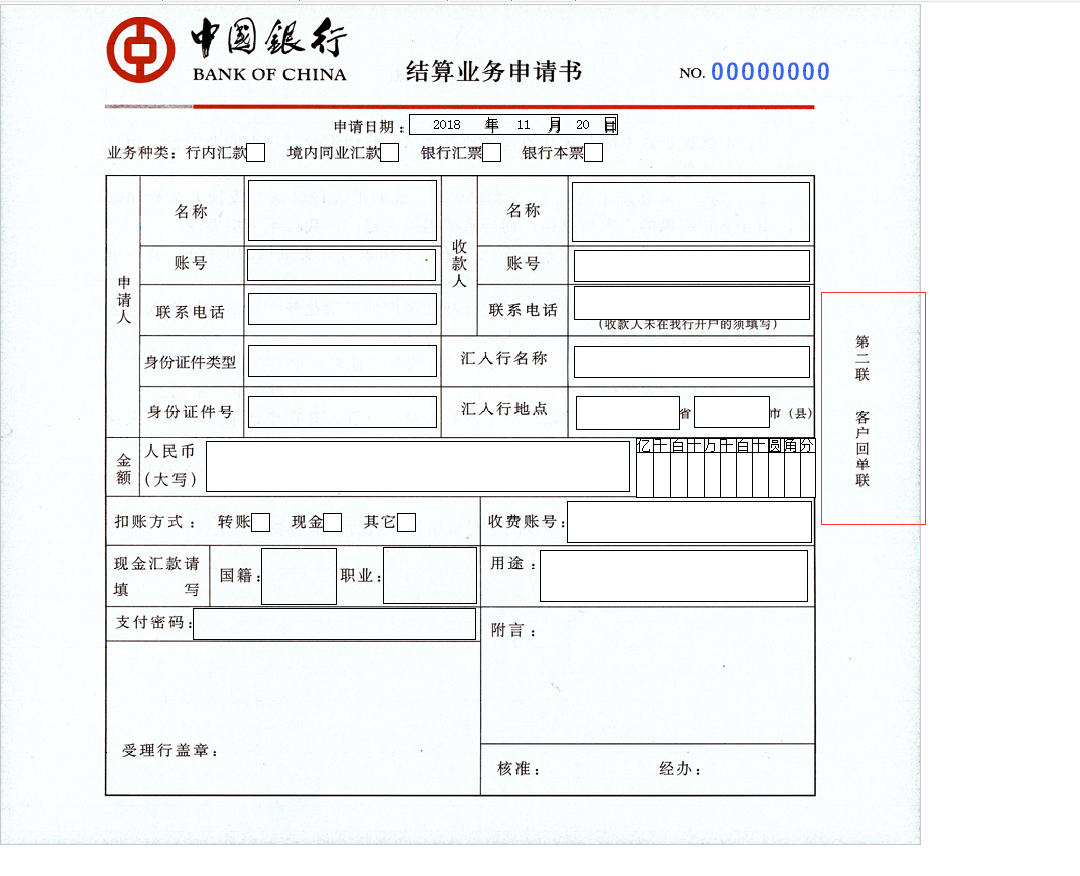
请问用友软件售后服务,应该如何解决呢?注意以下内容来自网友提供的尝试性解决方案,操作前请务必参考用友软件备份账套数据教程备份数据,如果未能解决您的问题,可以点击并添加用友软件工程师微信号进行咨询。
也没有更详细的流程了,机器人中已经很详细了。
进入票据通后,点击【票据打印】--【增加票据】--选中需要修改的票据模板,点击【编辑票据】,然后对票据进行修改或者调整,完成后点击【保存】即可。

您那边有操作流程吗
您好我在服宝机器人找到了这个设置的流程,但是没有找到怎么把扫描出来的图片怎么添加进去?
可以参照以下步骤,进行公司自有票据的设置: 1.扫描自有票据,图片时设置为.bmp.jpg.png格式均可,测量票据实际的长宽 2.进入票据通,找到想要存放此票据的票夹,点击右侧的“新建票据” 3.在“新建票据向导”界面录入“票据名称”,设置“票据大小”及“标志”与“样式”然后点击“下一步”(若想将此票据放置于常用票据中,可在此勾选“添加到常用票据”) 4.进入票据设计界面,我们可以将原有的图片设置为背景进行临摹,点击“设计”-“设置背景”,选择“背景图片” 5.在票据设计界面出现了此图片,在此图片背景上拉动各种部件以完成票据设计
您好,点击进入编辑票据模板中增加。
本文地址:https://www.ufidawhy.com/ask/askt3/522279.html
版权声明:本文来源于网络,如有侵权请E-mail联系 ufidawhy 站长 ufidawhy@vip.qq.com!
版权声明:本文来源于网络,如有侵权请E-mail联系 ufidawhy 站长 ufidawhy@vip.qq.com!


发表评论取消回复